我使用的计数器是Image Counter,整个计数器完全放在自己的空间里,无需使用其他网站的服务。当然这样也没法像blogbus那样统计从哪里访问之类的数据了,应该要别的插件来实现吧。
安装方法非常简单,首先在作者主页下载zip压缩包。
主页地址:http://n0id.hexium.net/wp-plugins
然后在“添加新插件”中上传zip文件并在“已安装”中启用即安装完成。在“设置”中会多出一项“ImageCounter”,在那里可以对插件进行较为直观的设置。
counter value是当前计数的值,即当前访问次数。这个值随时都可以进行设置。
cookie expires in (secs)是同一IP相隔多少秒会重新计数,用以避免将同一人的一次访问被重复计算进去。默认值为3600秒。
image file: 背景图。位于/wp-content/plugins/ImageCounter/images/*.*,预设有三种。
font file: 字体图。位於 /wp-content/plugins/ImageCounter/fonts/*.*,预设也是三种。
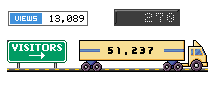
font color: 字体颜色。
font type:字体类型。可以设置GD或者TFF。
font size (ttf only): 字体大小,只可用于TFF。
font angle (ttf only): 字体角度,只可用于TFF。
X coordinate: 字体在背景上的位置。值越大越靠右。
Y coordinate: 字体在背景上的位置。值越大越靠下。
设置完点update options就可以使用了。
标签: Plug-in
WordPress学习笔记(2):如何自定义表情
注:其实写了很久了,不过一直没有发在LJ。在这里装修时的数次砍了重练中,这些笔记的确发挥了很大作用。
表情插件Custom Smilies。目前更新到2.9.2。
开发者主页:http://goto8848.net/projects/custom-smilies/
下载地址:http://wordpress.org/extend/plugins/custom-smilies-se/
安装方法:
①在后台“安装新插件”搜索“Custom Smilies”
②上面提到的下载地址下载安装包,上传到/wp-content/plugins/里,然后在后台安装激活。
使用方法:
安装后后台“设置”栏会多一项“表情”。点进去可以对该插件进行很直观的设置。都是中文我就不详细说了。
如果想自定义表情,就将表情上传到/wp-includes/images/smilies/。切记文件名不能有空格,我就因为这个低级原因折腾了好久……然后刷一下表情设置页就会出现新表情, 设置好代码就可以使用了。
默认表情是显示在回复框下方的,相隔有点远,可能不太方便,可以在comments.php中自定义位置。步骤如下:
①进入“外观”-》“编辑”,选择comments.php。
②搜索“<textarea id=”comment” cols=”20″ rows=”8″ name=”comment”></textarea>”
根据主题不同,也有可能会找不到这个语句,此时随便打开一个blog页面,看源代码估计一下代码位置,在文本框的代码上添加一行代码
<?php if (function_exists(cs_print_smilies)) {cs_print_smilies();}?>
③刷新blog页面,应该同时出现两个表情框。到“设置”-》“表情”中将“其他设置:使用名为 comment_form 的 action,如果你的主题支持它的话。这样,你就不用手动添加 cs_print_smilies() 到 comments.php 了。”前面的勾去掉,原来的表情框就不会显示了。大功告成。
[转]Firefox技巧:在Easy dragtogo中添加把选中的网页文字直接存成TXT的选项
这个功能实在是太爽了……不能不推。
原文地址:http://my219.cn/archives/41614.html
Read more…
WordPress学习笔记(1):禁用自动保存&从Blogbus搬家
既然要开就一起开吧,好记性不如烂笔头。
最近在折腾WordPress,也有一些心得,稍微写一下。
█禁用自动保存
方法来自月光博客。
由于自动保存没有设置的地方,因此需要手动修改程序来关闭,打开wordpress\wp-admin\post-new.php文件,找到第
八行(对于WordPress 2.3.1而言),将wp_enqueue_script(‘autosave’)一行删除或者注释掉就可以了。
对于其他版本的WordPress,也可以修改这个文件,搜索那一行代码即可。
█将Blogbus搬到WordPress
网上说这个主题的文章很多,看起来灰常复杂。其实非常方便就能解决。
1、Blogbus本身提供了导出工具。在后台进入“博客=》博客设置=》导入导出”中,可以将日记和评论导出为xml文件。
2、转换格式为WordPress格式的文件。其实官网就提供了工具:
http://blogbus-to-wordpress.appspot.com/
选择文件后点Convert,会自动转换为WordPress格式的文件,保存到本地就好。
3、在WordPress的后台选择“工具-》导入-》WordPress”。根据机房设置,看看上传文件大小限制是多少,如果上传最大只有2M,blogbus的日记又比较多的话是不够的,需要修改php.ini文件的。在php.ini里搜索
; Maximum size of POST data that PHP will accept.
post_max_size = 2M
把2M改成更大的数字就行。
然后点“上传文件并导入”,导入完成。
如果找不到php.ini文件,那么就用divxml之类的xml切割工具分割文件吧,这个步骤我没有涉及,所以请需要的同学另行搜索啦。
近日折腾成果
自从Firefox升级到3.6以后,就没有办法使用我心爱的扩展Hide Caption Titlebar Plus (Smart)了(因此家里的电脑我压根就没给它自动升级)。但习惯了之前的浏览模式,又实在无法忍耐标题栏的存在(fx强迫症养成中)。于是搜了一下,找到了Hide Chrome这个扩展,一样可以隐藏标题栏,然后将最小化和退出以按钮形式放于右上角。平心而论比起Hide Caption Titlebar Plus (Smart)还是差距蛮大,因为弹出小窗口就没有关闭键了,得在菜单栏里右键点关闭……当然不是什么很大的问题。撑着好了。
然后顺便也搜了一把如何隐藏状态栏。以前用过Autohide,但是那扩展是在全屏状态下才会隐藏状态栏,非常不方便。结果搜出来发现可以直接编辑UserChrome.css解决,连扩展都不用安装,实在是太开心了。
关于编辑UserChrome.css,推荐到这个地方了解一下,有很多好用的功能哦:http://wiki.sociz.com/@Userchrome.css
和扩展不同的是,使用UserChrome.css不需要频繁升级扩展,并考虑和新版fx兼容性的问题,这的确是非常方便的。
另外还开始用Diigo。一开始只是为了在网页上做笔记而找扩展,结果看到有人回复说这个可以集Delicious、Read it later(Taboo)、笔记、分享等功能为一体,本地化也做得不错,打算好好折腾一下。如果顺利的话,我就弃用Delicious——当然Diigo可以自动同步到Delicious,做个备份还是不错的——如果本地化整合得满意可以连本地书签都不要。只是密码保存还是要靠Xmarks进行同步,也正好,打算找个时间把Xmarks改成用自己的服务器同步,这样就不用挂代理了。
这个月终于买了空间,虽然域名什么的已经弄好了,但最近在折腾的却是挂在二级域名下我妈妈的博客:http://mama.lilimarleen.com.cn。欢迎各位去灌水留言,给我妈增加人气,她会很开心的哟~于是开始研究WordPress,这东西真是博大精深,和fx一样,功能插件根本研究不完,待我按照需要慢慢添加插件好了。
对了在一个月以前,我终于开始用神软件Dropbox,并且通过发展老鼠会顺利升级到了5G空间……这东西有多神我就不啰嗦了,神就一个字,谁用谁知道。(请原谅我语言匮乏)
